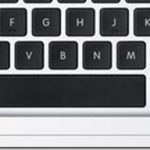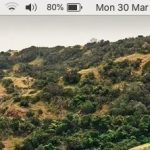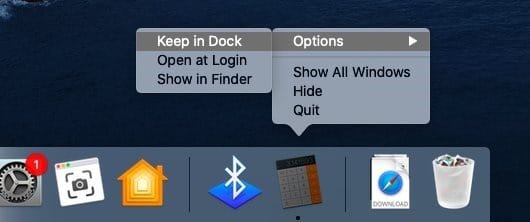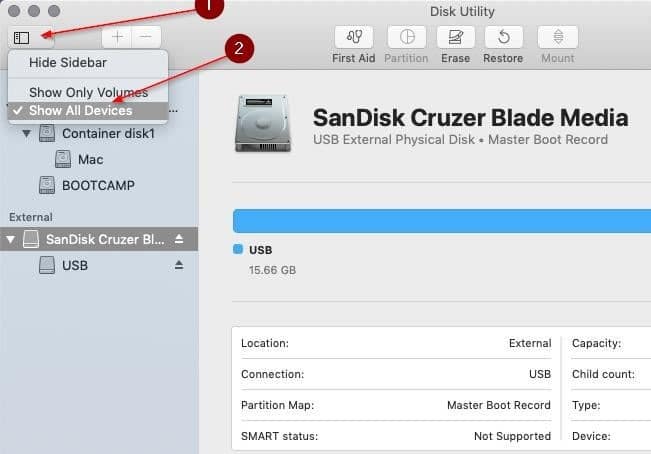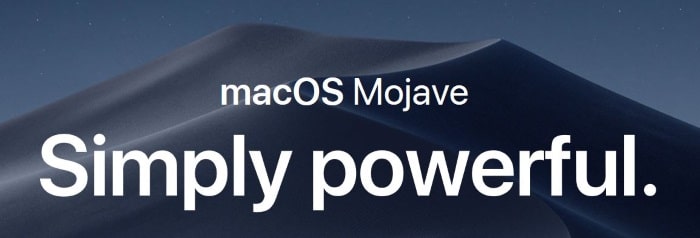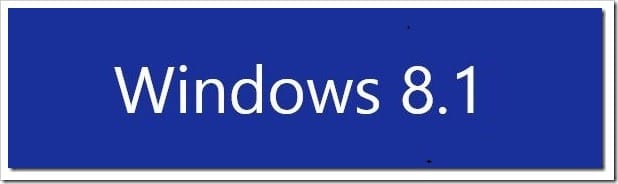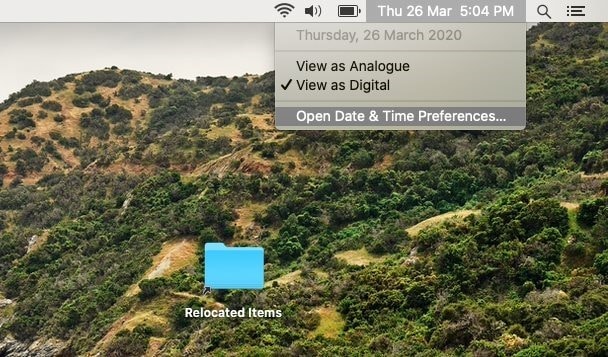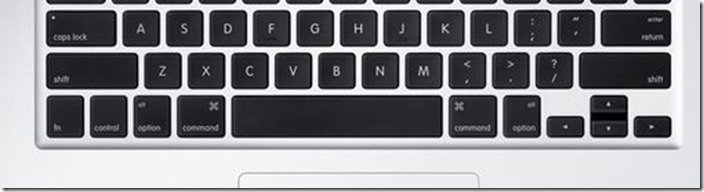Même si je possède un MacBook Air mi-2012, je l’utilise très rarement. Jusqu’à présent, j’ai installé quelques applications, la plupart de celles que j’ai installées sont des applications téléchargées depuis la boutique officielle.
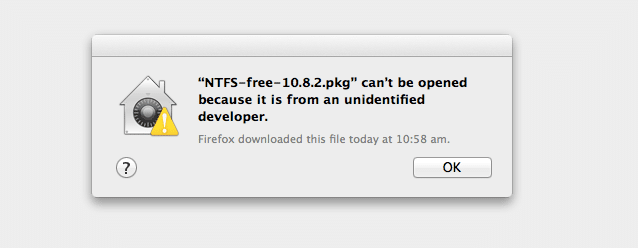
Après avoir téléchargé l’application à partir de la page du développeur, j’ai démarré l’application en espérant qu’elle démarrerait l’installation, mais j’ai obtenu une boîte de dialogue avec une erreur indiquant “NTFS free.pkg il ne peut pas être ouvert car il provient d’un développeur non identifié. “Comme vous le savez probablement, Windows 8 et les versions ultérieures de Windows incluent également une fonctionnalité similaire appelée SmartScreen, qui tente de bloquer les programmes moins connus. Mais dans Windows 8 / 8.1, vous pouvez simplement cliquer sur l’option Plus d’infos, puis cliquer sur le bouton Exécutez quand même le bouton pour procéder à l’installation ou à l’exécution du programme.
Selon la base de connaissances d’Apple, les versions récentes de Mac OS X incluent une fonctionnalité appelée GateKeeper, et avec les paramètres par défaut, il vous permet d’exécuter des applications téléchargées à partir de l’App Store de Mac et uniquement des développeurs identifiés, ce qui signifie que les applications téléchargées à partir de développeurs identifiés seront bloqué avec les paramètres par défaut.
Bien que ce soit une bonne idée pour protéger votre Mac, toutes les applications de développeurs non identifiés ne sont pas des applications malveillantes, et la plupart d’entre elles peuvent être installées et utilisées en toute sécurité.
Dans ce guide, nous allons vous montrer comment démarrer une application lorsque vous voyez “Impossible d’ouvrir, car elle provient d’un développeur non identifié” lorsque vous essayez de démarrer une application téléchargée à partir du Web.
Lancer des applications téléchargées par des développeurs non identifiés en contournant GateKeeper
Étape 1: Accédez au dossier Téléchargements.
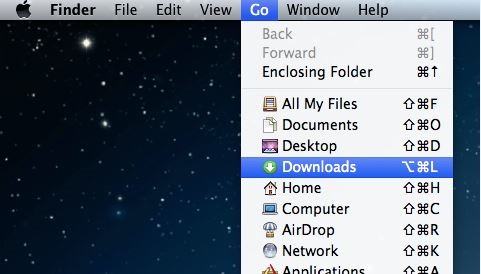
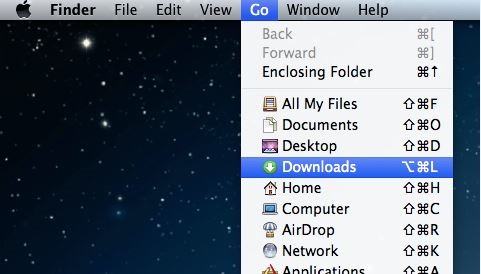
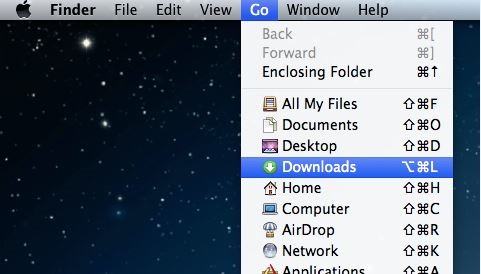
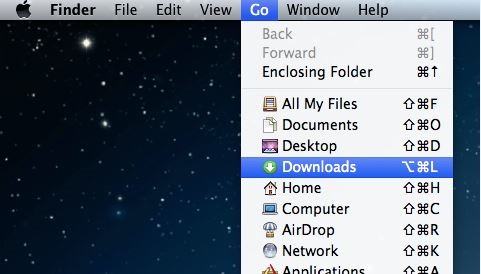
Étape 2: Cliquez avec le bouton droit sur le fichier d’application que vous souhaitez lancer, puis cliquez sur Ouvrir. C’est tout! Vous ne verrez pas le message ci-dessus maintenant!
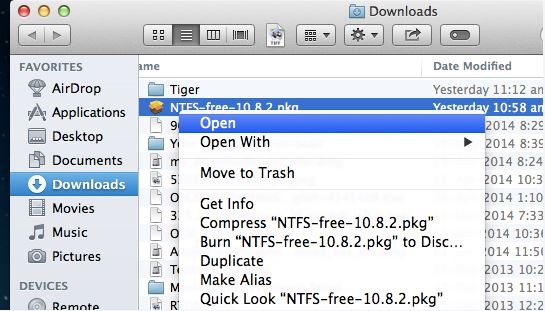
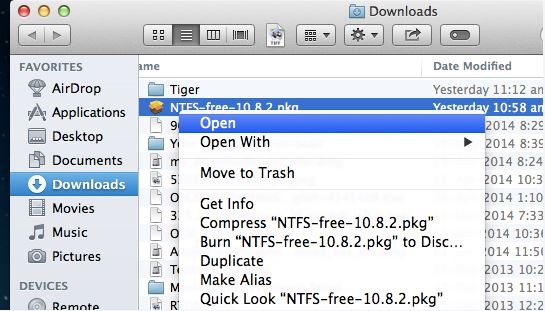
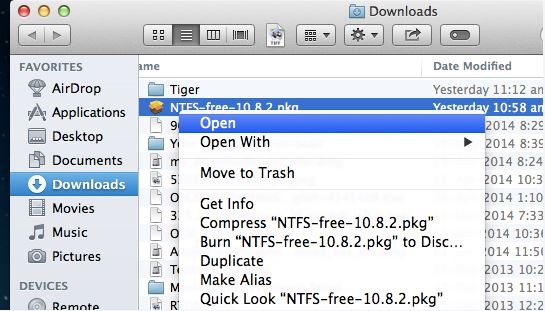
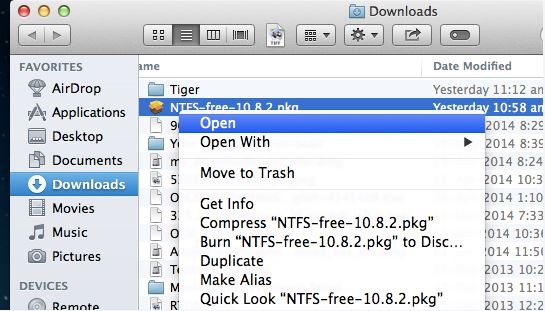
Configurez GateKeeper pour permettre les téléchargements d’applications de n’importe où
Si vous installez souvent des applications téléchargées sur le Web et que vous souhaitez désactiver complètement cette fonction GateKeeper, voici comment procéder.
Étape 1: Ouvrez les Préférences Système. Vous pouvez l’ouvrir en cliquant sur le menu du logo Apple, puis sur Préférences système.
Étape 2: Cliquez sur Sécurité et confidentialité.
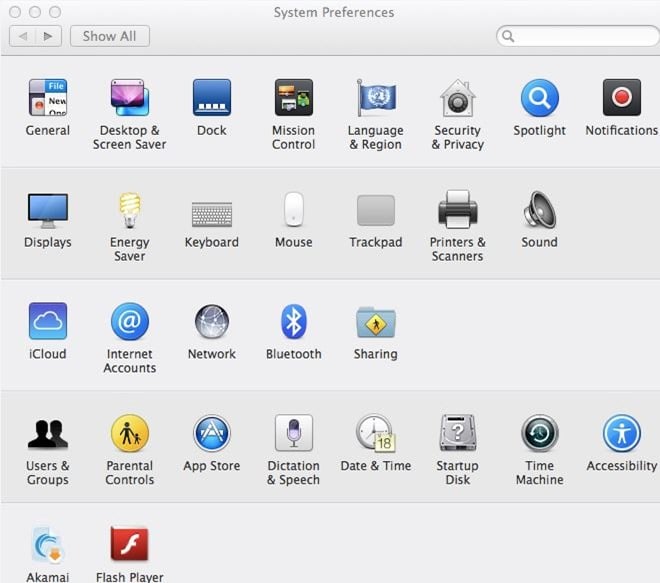
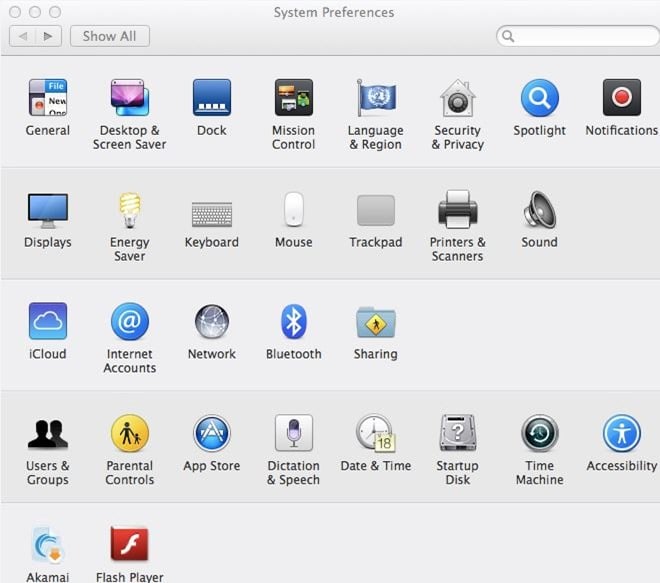
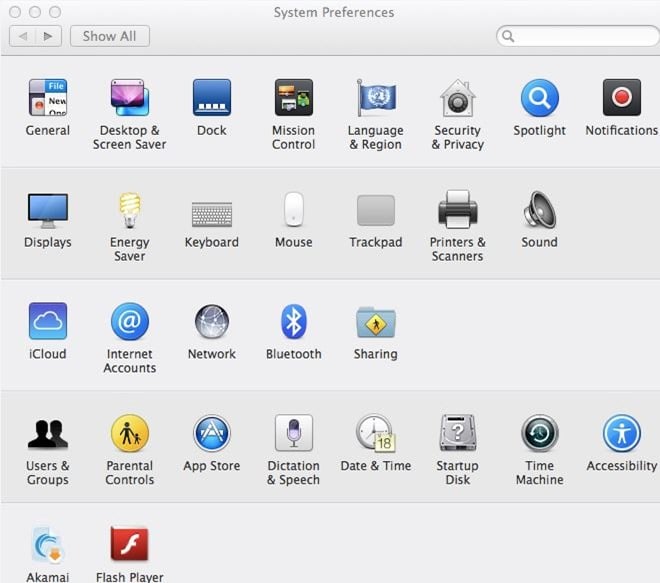
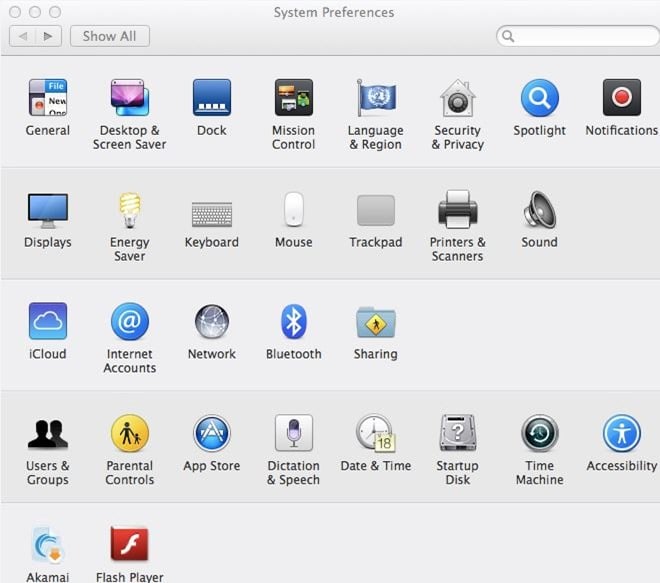
Étape 3: Passer au Général languette. Sous l’option intitulée Autoriser les applications téléchargées depuis, sélectionnez À n’importe quel endroit. Si l’option n’est pas active, cliquez sur le bouton Verrouiller situé dans le coin inférieur gauche de la fenêtre pour apporter des modifications. Tapez le mot de passe de votre compte si vous y êtes invité.
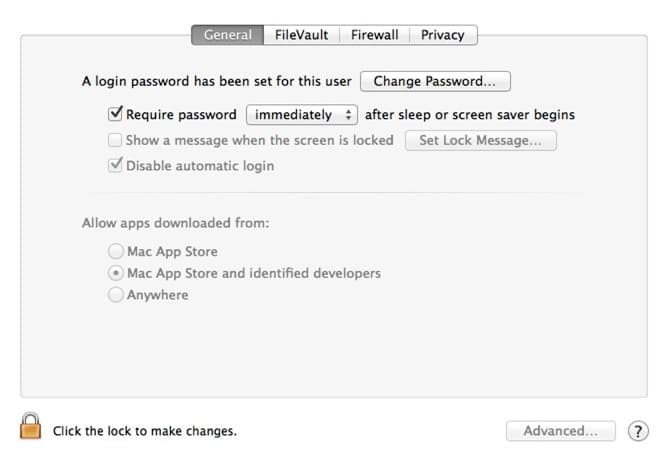
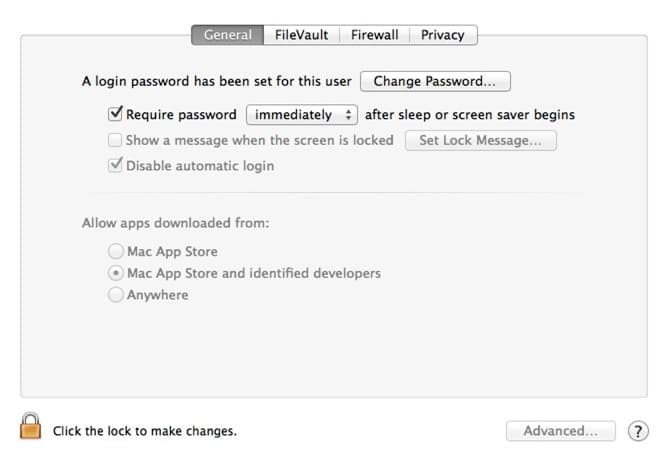
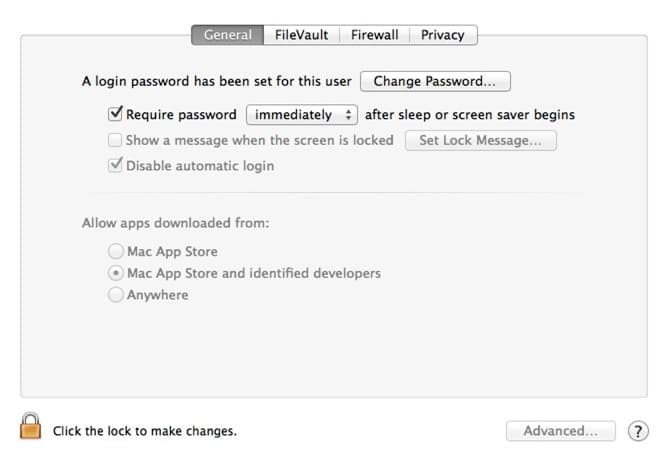
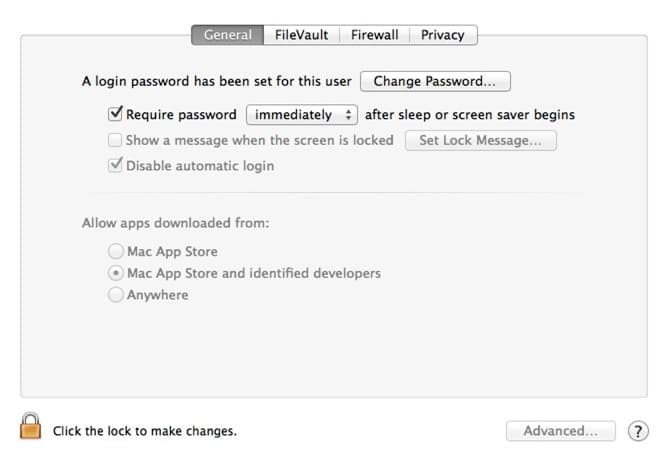
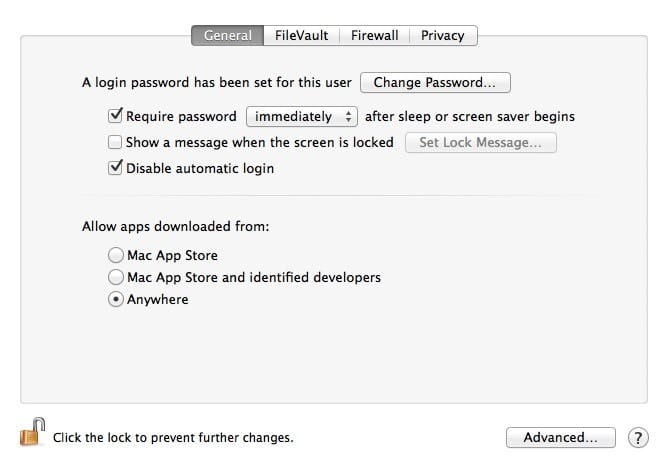
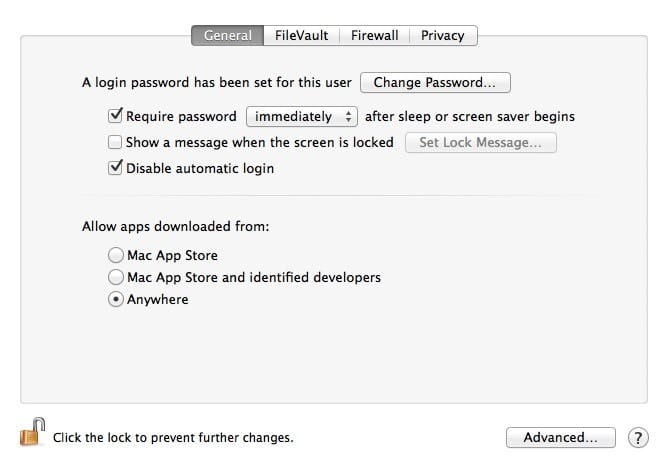
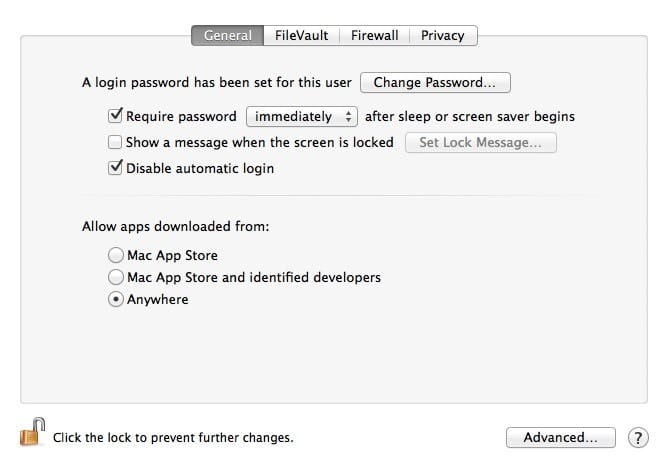
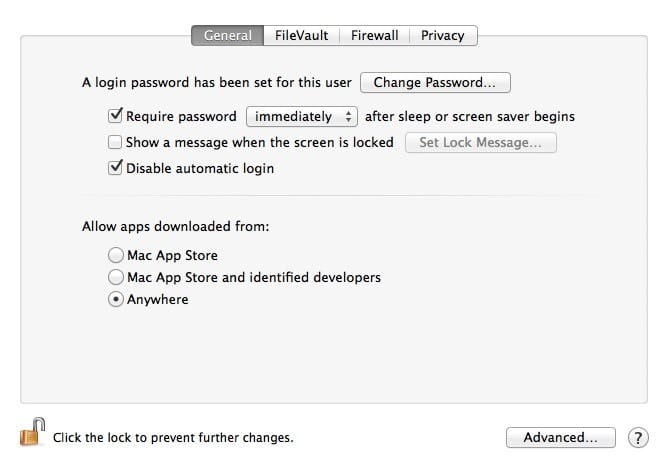
Après avoir sélectionné l’option Partout, cliquez à nouveau sur l’icône de verrouillage pour empêcher d’autres modifications. C’est tout! À partir de maintenant, vous ne verrez plus le message lorsque vous essayez d’exécuter des applications téléchargées par des développeurs non identifiés.